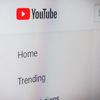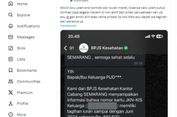3 Cara Menampilkan Tayangan YouTube dari Ponsel ke Smart TV
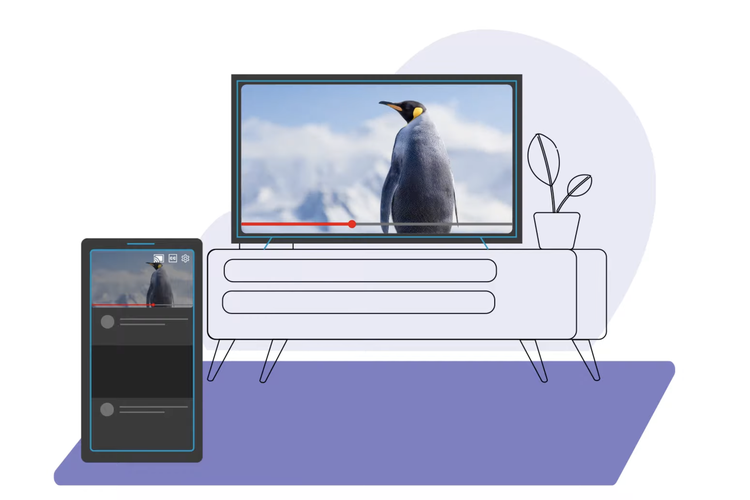
KOMPAS.com - Anda dapat menampilkan video YouTube yang ada di perangkat ponsel Anda ke smart TV dengan menghubungkan kedua perangkat tersebut.
Cara ini membuat Anda dapat menikmati video YouTube di layar lebih besar dengan kualitas gambar dan suara lebih baik dan mengontrolnya melalui ponsel.
Dilansir dari laman Bantuan YouTube, ada beberapa cara yang bisa Anda lakukan untuk menghubungkan perangkat ponsel ke smart TV, yakni fitur Cast, Pairing, dan Kode TV.
Baca juga: Cara Daftar YouTube Music Premium, Berikut Prosedur dan Tarifnya
Simak cara selengkapnya berikut ini:
1. Menggunakan fitur YouTube Cast
Berikut adalah cara untuk menyambung YouTube di ponsel ke smart TV menggunakan fitur YouTube Cast atau transmisi:
- Pastikan ponsel dan smart TV atau perangkat streaming Anda berada di jaringan Wi-Fi yang sama.
- Buka aplikasi YouTube di smart TV atau perangkat streaming.
- Buka aplikasi YouTube di ponsel Anda.
- Pilih video yang ingin Anda tonton pada ponsel dan klik ikon “Cast” yang ada di sisi kanan atas video.
- Akan muncul daftar smart TV.
- Pilih smart TV yang ingin Anda transmisikan, dan tunggu hingga tersambung.
- Setelah terhubung, video akan diputar di TV.
Fitur YouTube Cast memungkinkan Anda menggunakan ponsel, tablet, atau komputer untuk mengontrol pengalaman YouTube di smart TV.
Baca juga: YouTube Menghadirkan Fitur Baru Jump Ahead untuk Pengguna Premium, Apa Itu?
2. Menggunakan fitur Pairing
Anda dapat hubungkan ponsel ke smart TV untuk dapat mengontrol video YouTube dari ponsel melalui fitur pairing. Berikut langkah-langkahnya:
- Nyalakan smart TV
- Di perangkat seluler Anda, buka aplikasi YouTube.
- Masuk ke Akun Google yang sama pada smart TV dan ponsel Anda.
- Akan muncul pop up konfirmasi untuk menghubungkan ponsel ke TV. Klik “Connect”.
- Pemutar video akan terbuka di aplikasi pada ponsel, menunjukkan bahwa Anda terhubung ke TV.
Anda bisa berinteraksi di YouTube seperti biasa melalui perangkat ponsel sembari menonton videonya di TV.
Baca juga: Cara Nonton Video YouTube secara Offline Langsung dari Aplikasinya
3. Menggunakan kode TV
Saat Anda menautkan ponsel ke smart TV menggunakan kode TV, Anda dapat menonton YouTube di TV saat tidak tersambung ke Wi-Fi. Berikut caranya:
- Buka aplikasi YouTube di smart TV Anda.
- Pergi ke “Pengaturan”.
- Gulir dan pergi ke opsi “Link with TV code”.
- Kode TV berupa angka akan muncul di smart TV
- Di ponsel Anda, buka aplikasi YouTube.
- Klik ikon “Cast/Transmisikan” di pojok kanan atas, di samping ikon “Notifikasi”.
- Pilih opsi “Tautkan dengan kode TV” .
- Masukkan kode TV yang ditampilkan sebelumnya dan klik “LINK”.
Demikian beberapa cara untuk menampilkan tayangan YouTube dari ponsel ke smart TV.
Baca juga: Cara Mendengar Audio YouTube Saat Layar Terkunci di iPhone Tanpa Akun Premium
Simak breaking news dan berita pilihan kami langsung di ponselmu. Pilih saluran andalanmu akses berita Kompas.com WhatsApp Channel : https://www.whatsapp.com/channel/0029VaFPbedBPzjZrk13HO3D. Pastikan kamu sudah install aplikasi WhatsApp ya.